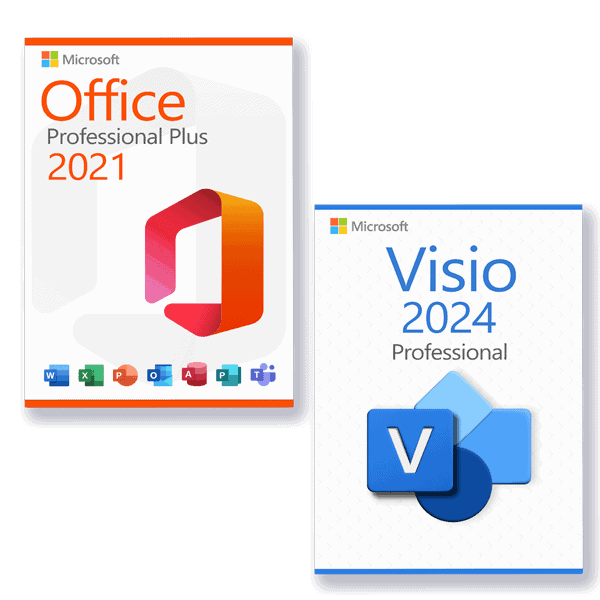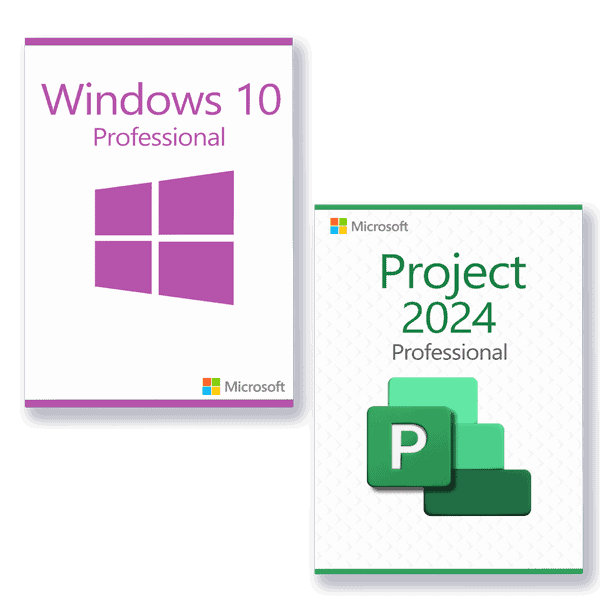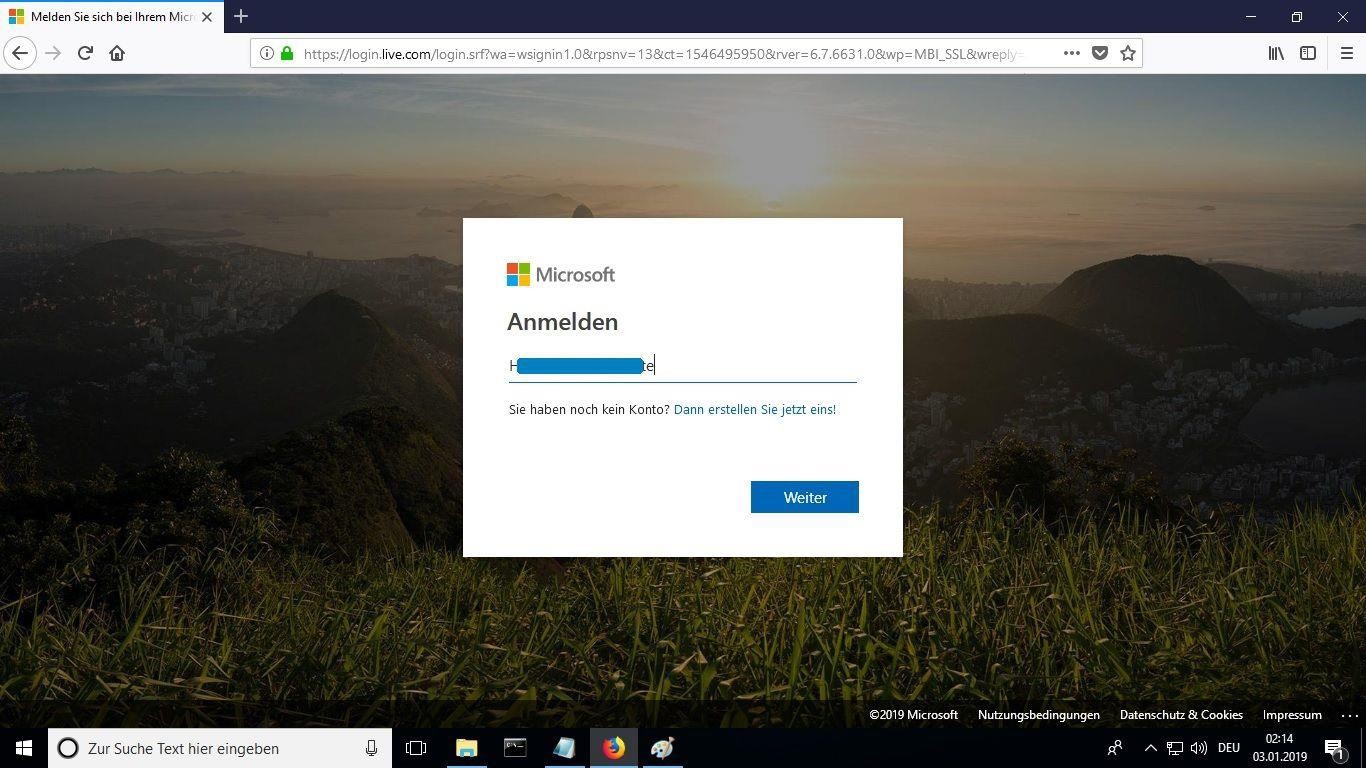Asennusopas Microsoft Office 2016 MAC PC:lle - 32 ja 64 bittiä
LISENSSI JA AKTIVOINTI
Ostamasi tuote on valmiiksi aktivoitu Microsoft-tilillä, joten noudata näitä ohjeita ottaaksesi tilin haltuun ja asentaaksesi tuotteen tietokoneellesi tai laitteellesi. Poista tietokoneellasi oleva edellinen Microsoft Office-versio ja käynnistä tietokone uudelleen. Tämä on tärkeää yhteensopivuusongelmien välttämiseksi.
KIRJAUDU SISÄÄN
LISENSSI JA AKTIVOINTI
Muista, että ostamasi avain on ennalta maksettu koodi, joka ei ole yhteensopiva esiasennetun ohjelmiston kanssa. Tämä on alkuperäinen Microsoftin tuote. Poista tietokoneessasi oleva edellinen Microsoft Office-versio ja käynnistä tietokone uudelleen. Tämä on tärkeää yhteensopivuusongelmien välttämiseksi.
KIRJAUDU SISÄÄN
Muista, että ostamasi avain on ennalta maksettu koodi, joka ei ole yhteensopiva esiasennetun ohjelmiston kanssa. Tämä on alkuperäinen Microsoftin tuote. Poista tietokoneessasi oleva edellinen Microsoft Office-versio ja käynnistä tietokone uudelleen. Tämä on tärkeää yhteensopivuusongelmien välttämiseksi.
UUSI SALASANA
Anna uusi salasana, jotta saat ostamasi tuotteen haltuusi. Käytä ensimmäiseen kenttään sähköpostiisi lähetettyä salasanaa, kahteen seuraavaan kenttään kirjoita haluamasi uusi salasana. Varmista, että siinä on vähintään 8 numeroa ja vähintään yksi iso kirjain.
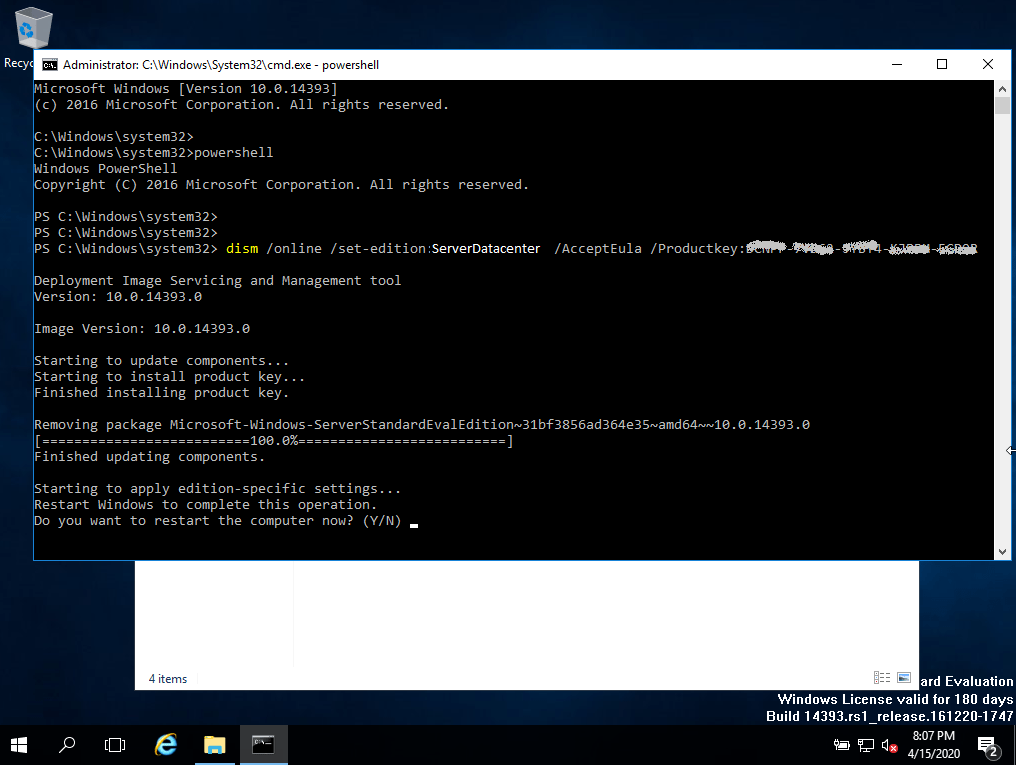
MINUN TILINI
Kun olet kirjautunut tilillesi, napsauta “Oma tili” -osiossa “Hallitse asennuksia” aloittaaksesi asennusprosessin.

JÄRJESTELMÄVAATIMUKSET
Varmista, että tietokoneesi täyttää tämän ohjelmiston asentamiseen vaadittavat vähimmäisjärjestelmävaatimukset:
- MacOS 10.12: Sierra (Fuji), macOS 10.13: High Sierra (Lobo), macOS 10.14: Mojave (Liberty)
- Microsoft Windows 7 (SP1) 8, 10, Microsoft Windows Server 2008, 2012 R2. .NET Framework 3.5
- 1 gigahertsin (GHz) tai nopeampi 32-bittinen (x86) tai 64-bittinen (x64) prosessori.
- 1 gigatavu (GB) RAM-muistia (32-bittinen) tai 4 GB RAM-muistia (64-bittinen).
- 4 Gt käytettävissä olevaa kiintolevytilaa
- DirectX 9 -grafiikkalaite, jossa on WDDM 1.0 tai uudempi ohjain.
ASENNUKSEN TILA
Etsi ladattu asennustiedosto (se sijaitsee yleensä Downloads-kansiossa). Napsauta tiedostoa hiiren kakkospainikkeella ja valitse “Suorita järjestelmänvalvojana”. Sinulta kysytään, haluatko antaa sovelluksen tehdä muutoksia laitteeseesi. Napsauta “Kyllä”.
Tärkeää: sinun on oltava verkossa, jotta voit suorittaa asennuksen loppuun, sillä asennusohjelma lataa tarvittavat tiedostot suoraan Microsoftilta.
Asennuksen tila -kohdassa valitse “Asenna työpöytäsovellukset”. Tämä vaihtoehto vaihtelee, jos asennat tuotteen tablettiin tai mobiililaitteeseen.
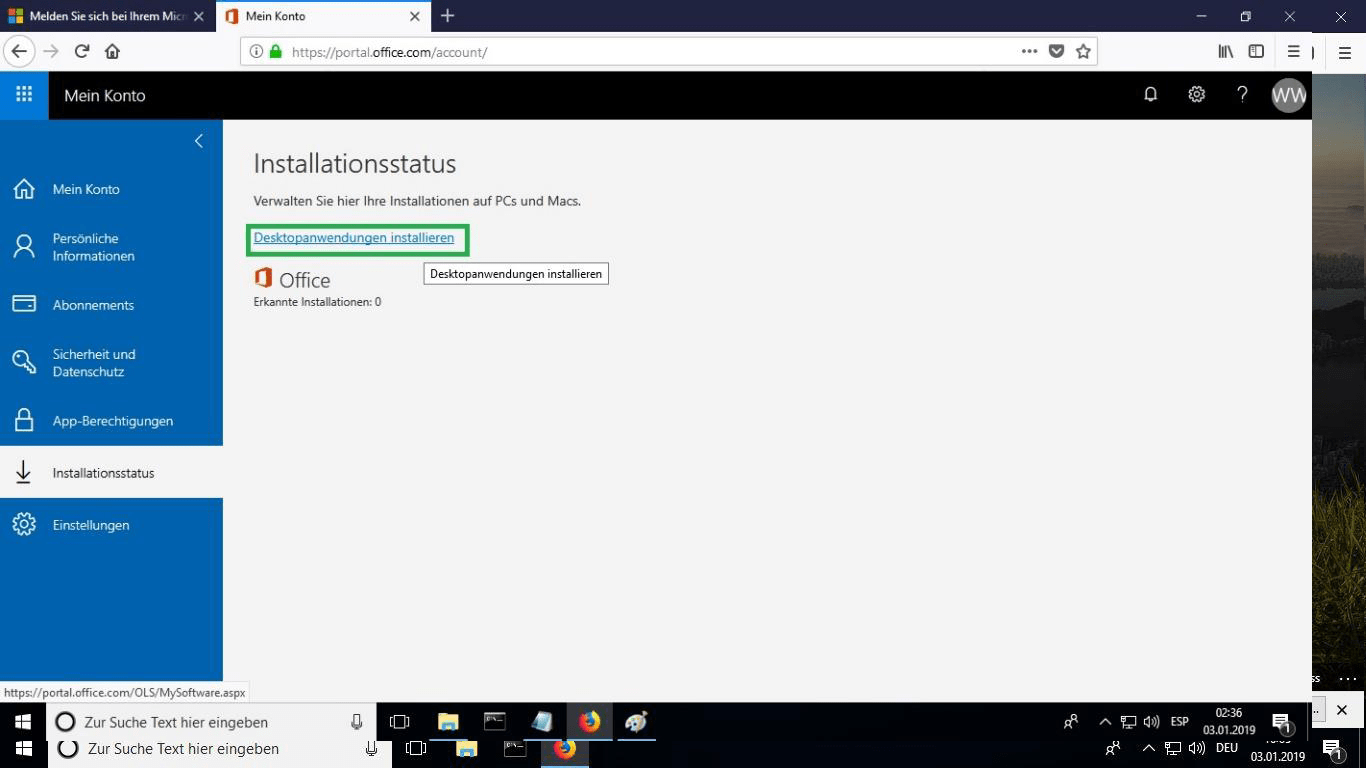
KIELI
Valitse haluamasi kieli pudotusvalikosta, jossa on merkintä “kieli”. Tuote asennetaan oletusarvoisesti 32-bittisenä versiona. Jos haluat asentaa 64-bittisen version, napsauta “advanced”-vaihtoehtoa.
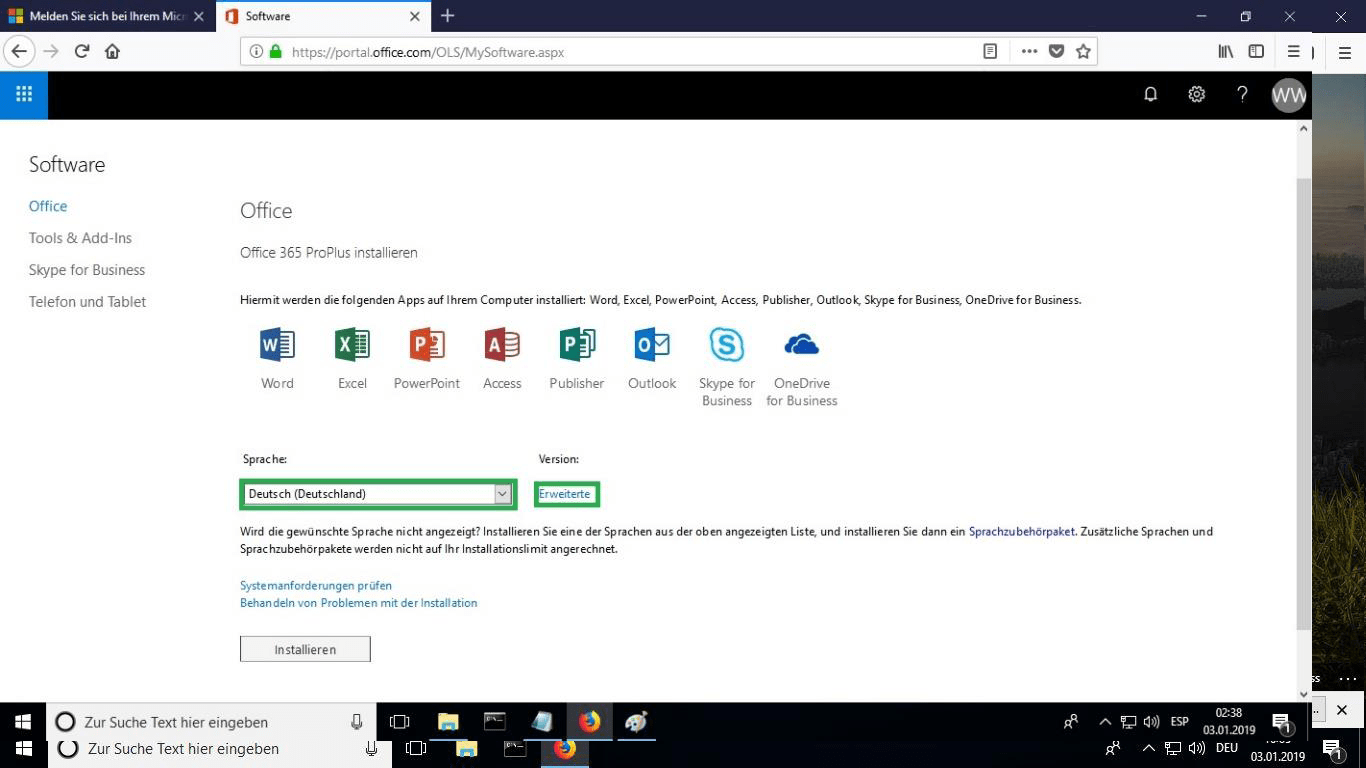
SELECT 32 & 64 Bit
Valitse haluamasi versio 32 tai 64 bitin välillä.
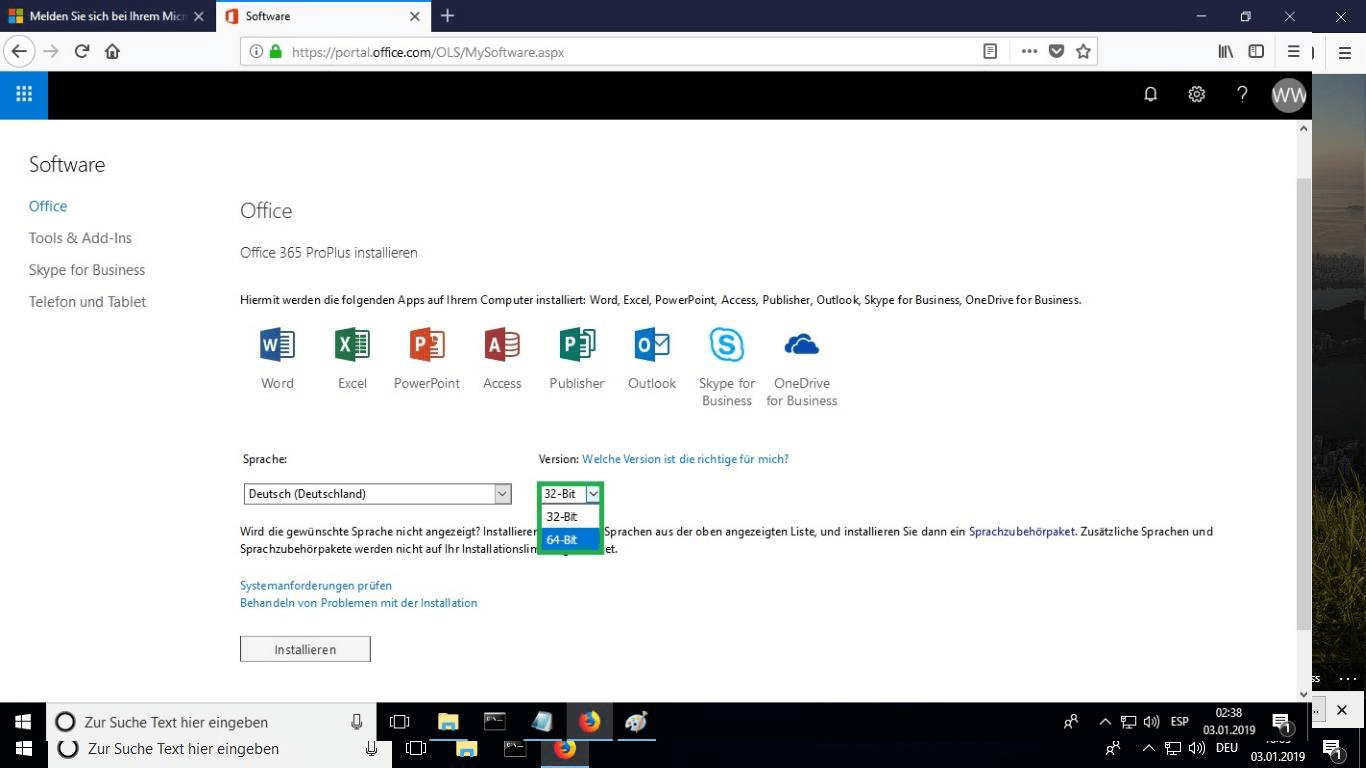
ASENNUS
On suositeltavaa, että täydellinen tuotteen asennus ja aktivointi ennen kirjautumista Microsoft-tililläsi.
Kun olet valinnut kaikki haluamasi vaihtoehdot, napsauta “Asenna”.”
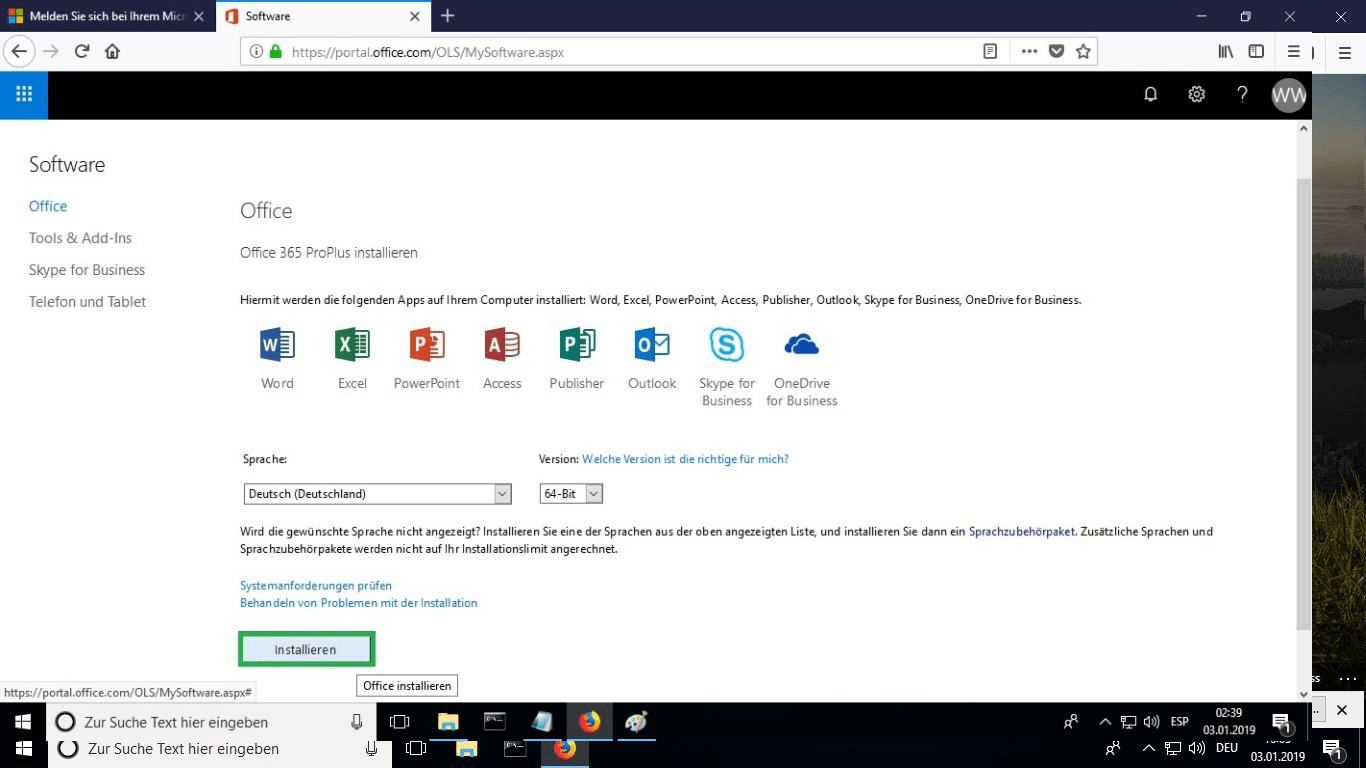
BURN FILE
Asennustiedosto ladataan, valitse tarvittaessa “polttaa tiedosto”.
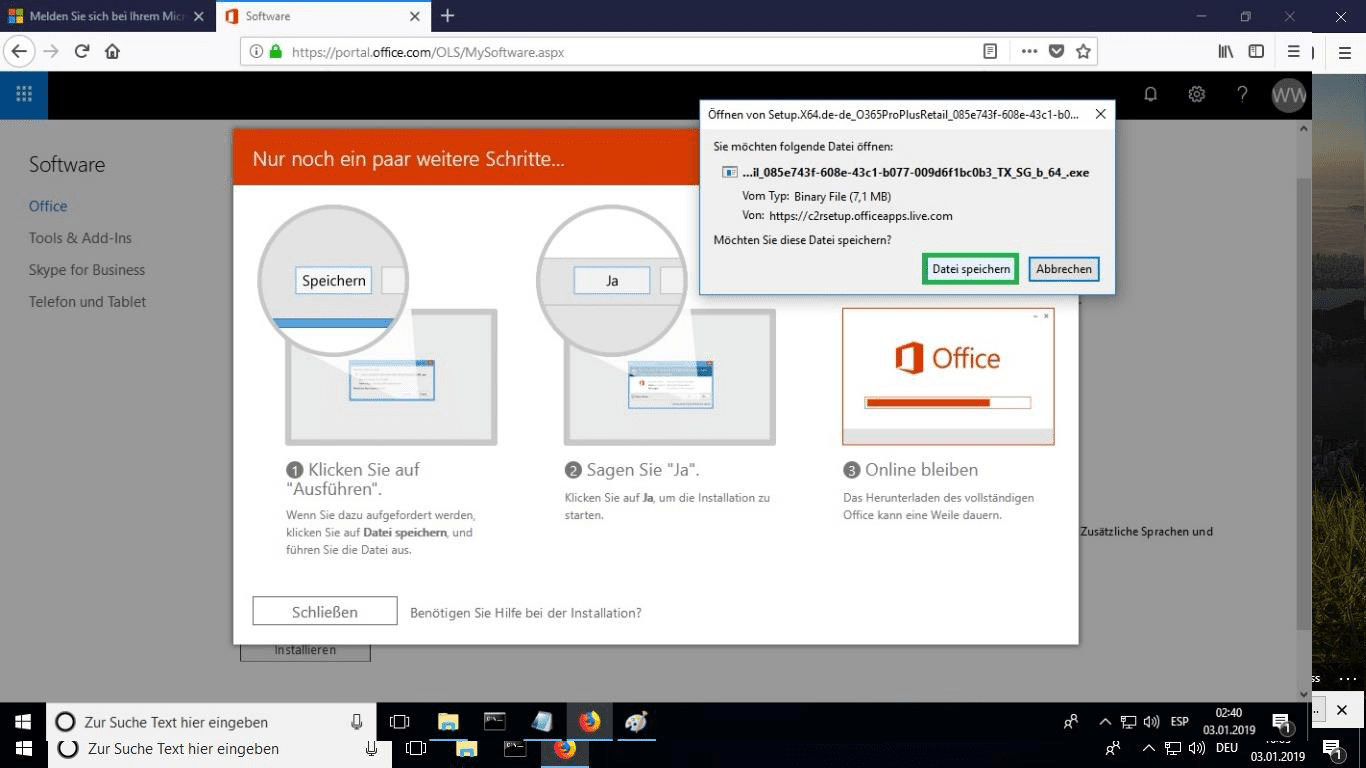
AVAA TIEDOSTO
Kun tiedosto on ladattu, käynnistä se kaksoisnapsauttamalla sitä. Sen sijainti voi vaihdella selaimesi mukaan.
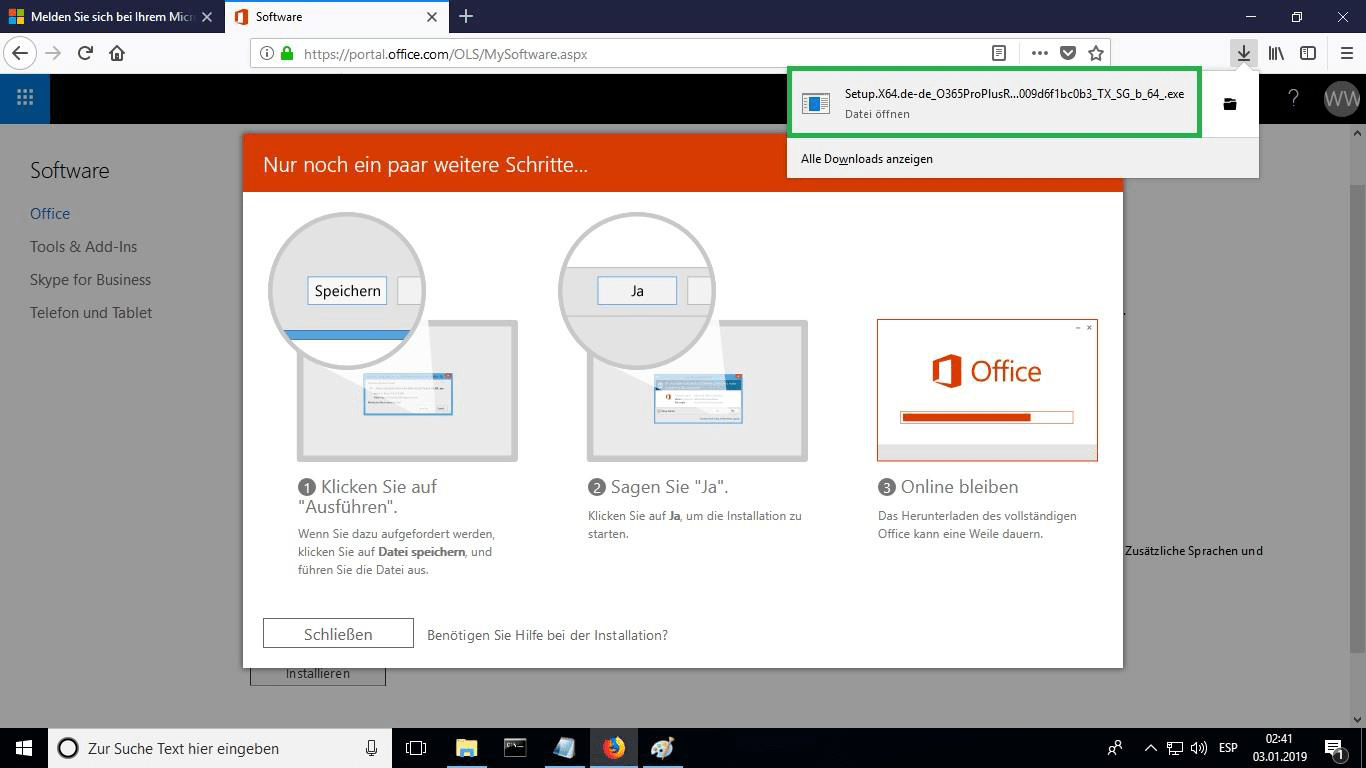
ASENNUS VERKOSSA
Tämä käynnistää verkkoasennusprosessin. Internet-yhteytesi nopeudesta riippuen prosessi voi kestää 30 minuuttia tai enemmän.

ETENEMISPALKKI
Näet asennuksen edistymispalkin.
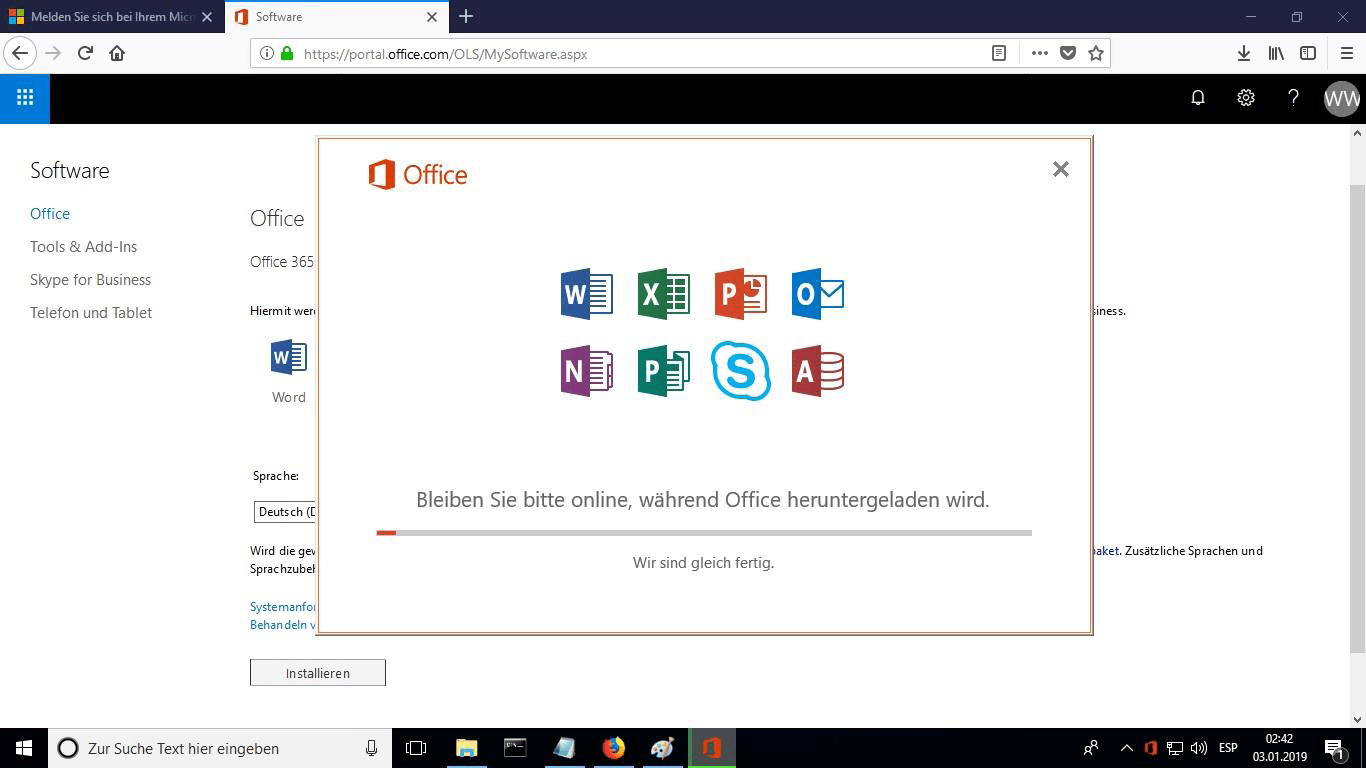
SULJE
Kun asennus on valmis, napsauta “Sulje”. Nyt löydät Microsoft Office-paketit Käynnistä-valikosta tai Microsoft Windowsin hakuvaihtoehdon avulla.
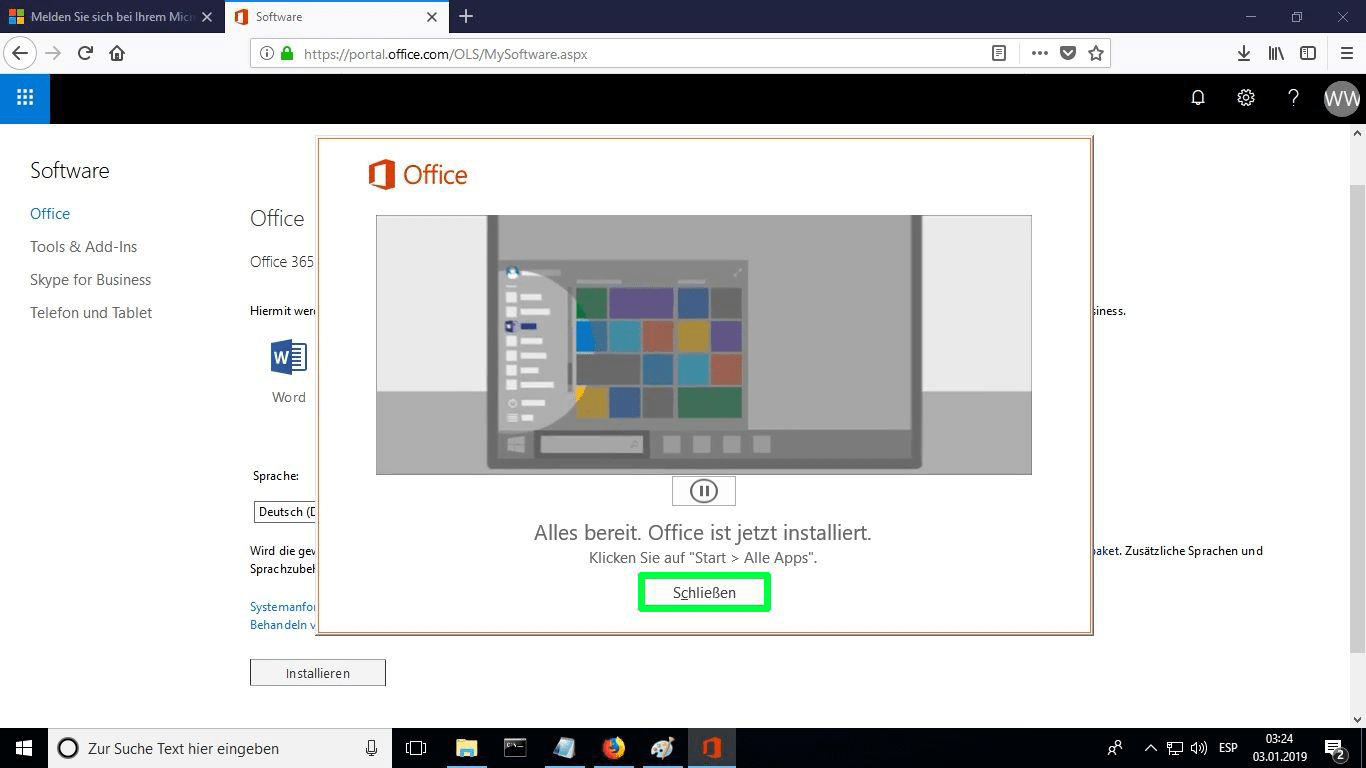
TARKISTA AKTIVOINTI
Varmistaaksesi, että tuotteen aktivointi on suoritettu, voit avata minkä tahansa Microsoft Office-paketin, kuten Excelin, ja siirtyä kohtaan File-> Account ”. Näet tuotteeseen liittyvän Microsoft-tilin.
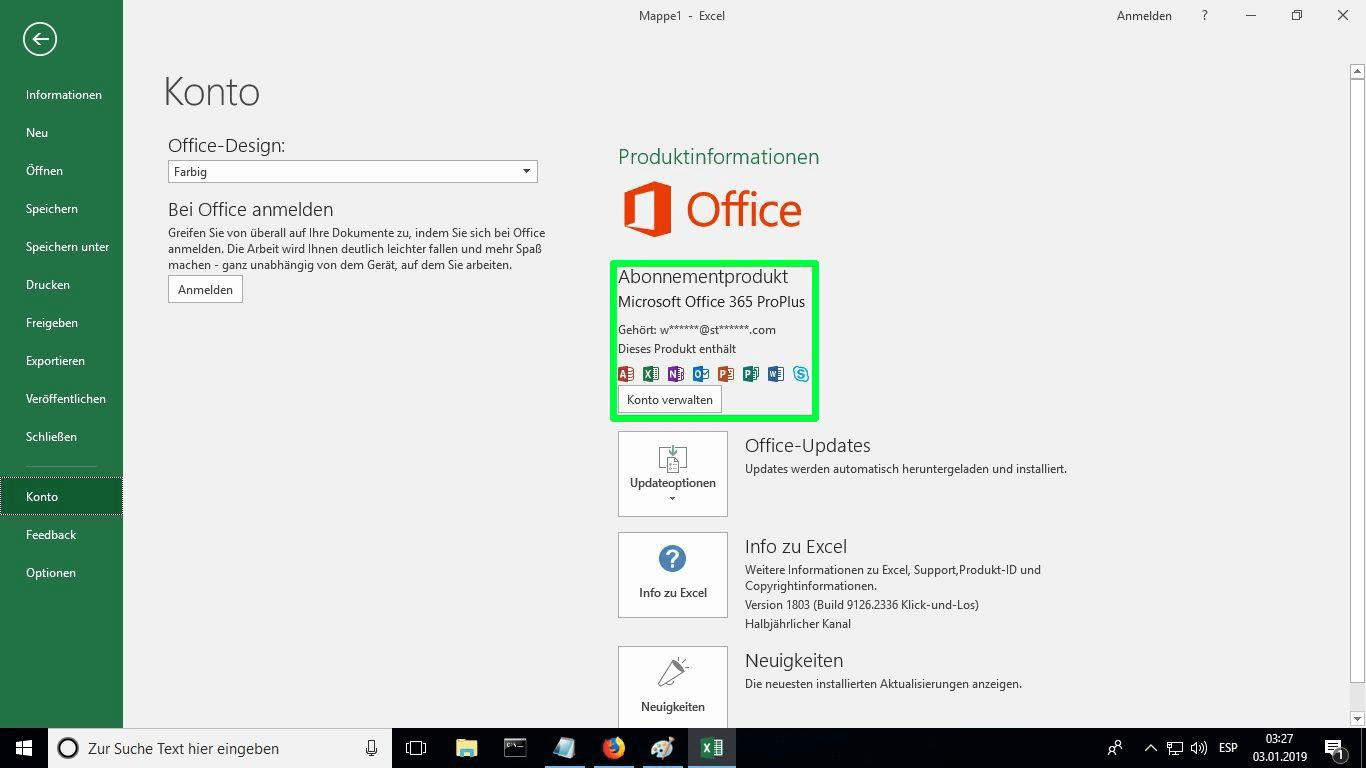
HUOMAUTUS
Microsoft on vähitellen lopettanut tuen joillekin vanhemmille tuotteille. Siksi puhelinaktivointi ei ole enää mahdollista. Jos sinulla on ongelmia tai kysymyksiä asennuksen aikana, ota yhteyttä 24/7-asiakaspalveluumme.
Etkö löytänyt mitään ratkaisua?
Jos haluat aktivoida useampia laitteita, noudata tämän oppaan ohjeita jokaisessa laitteessa, jonka haluat aktivoida ohjelman.
Toivotamme teille onnistunutta asennusta. Jos sinulla on vielä ongelmia tai kysymyksiä asennuksesta, ota yhteyttä asiakaspalveluumme milloin tahansa. Autamme sinua mahdollisimman pian.